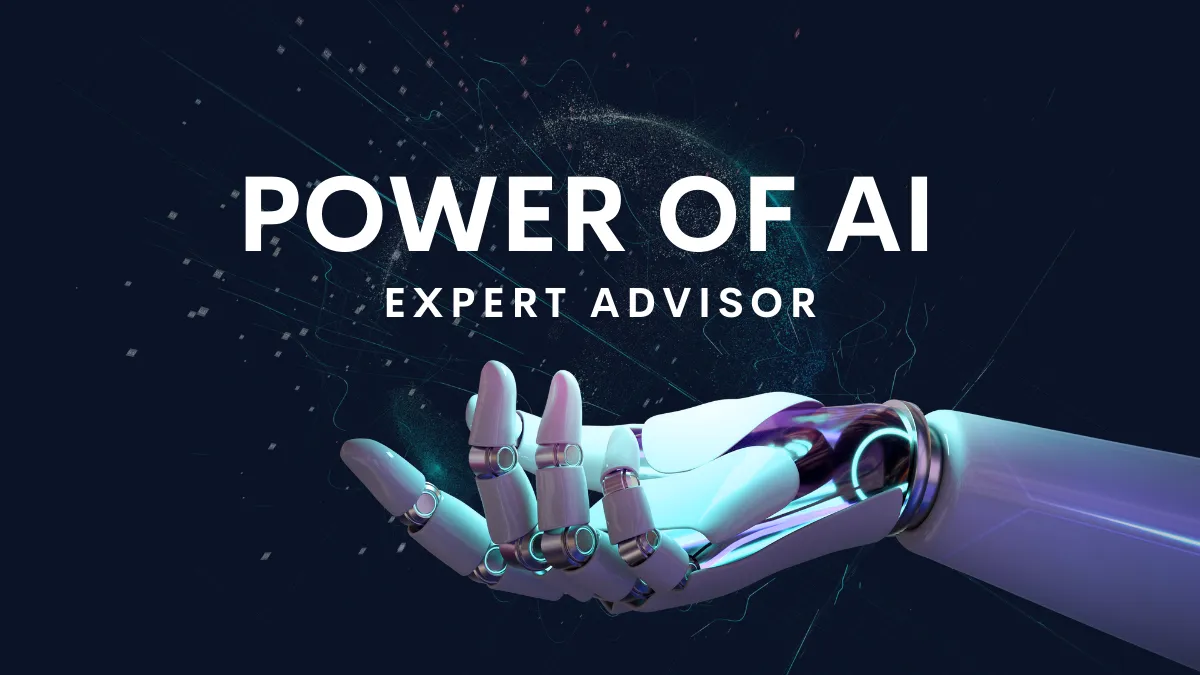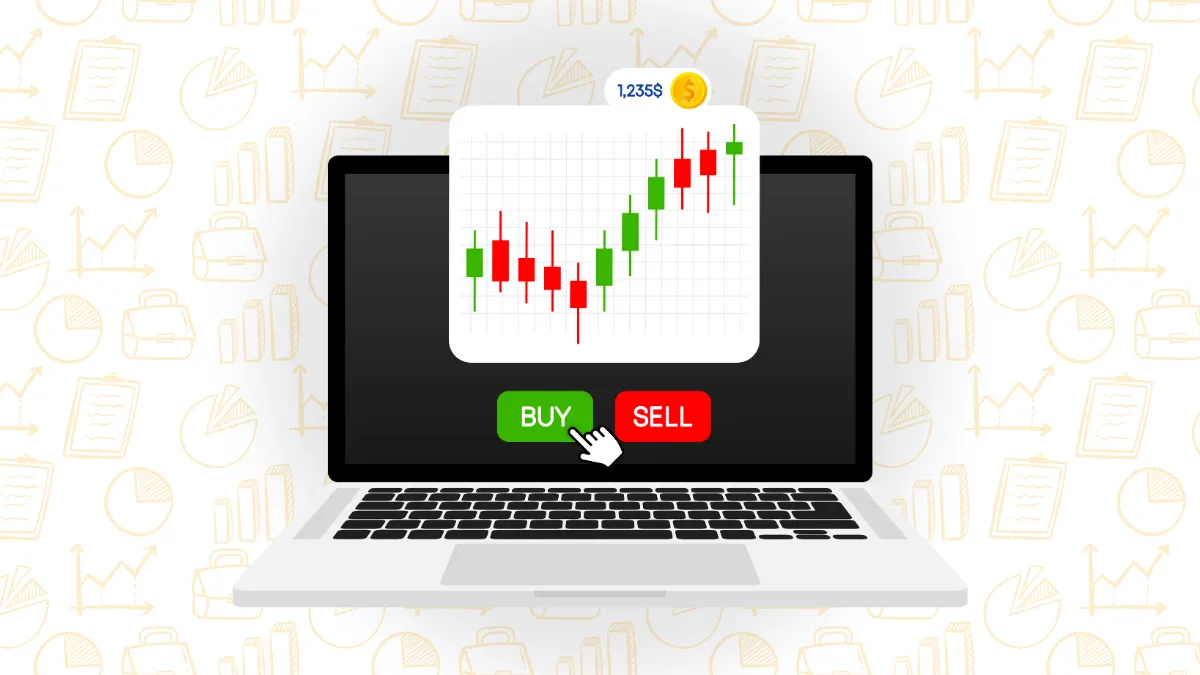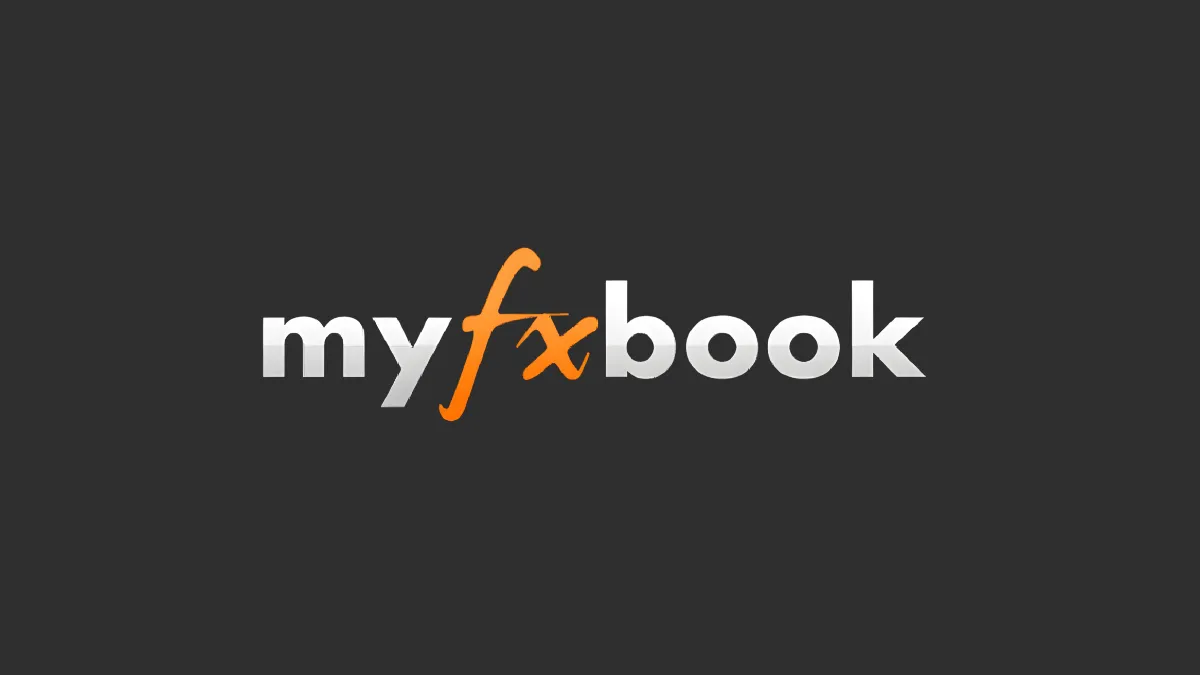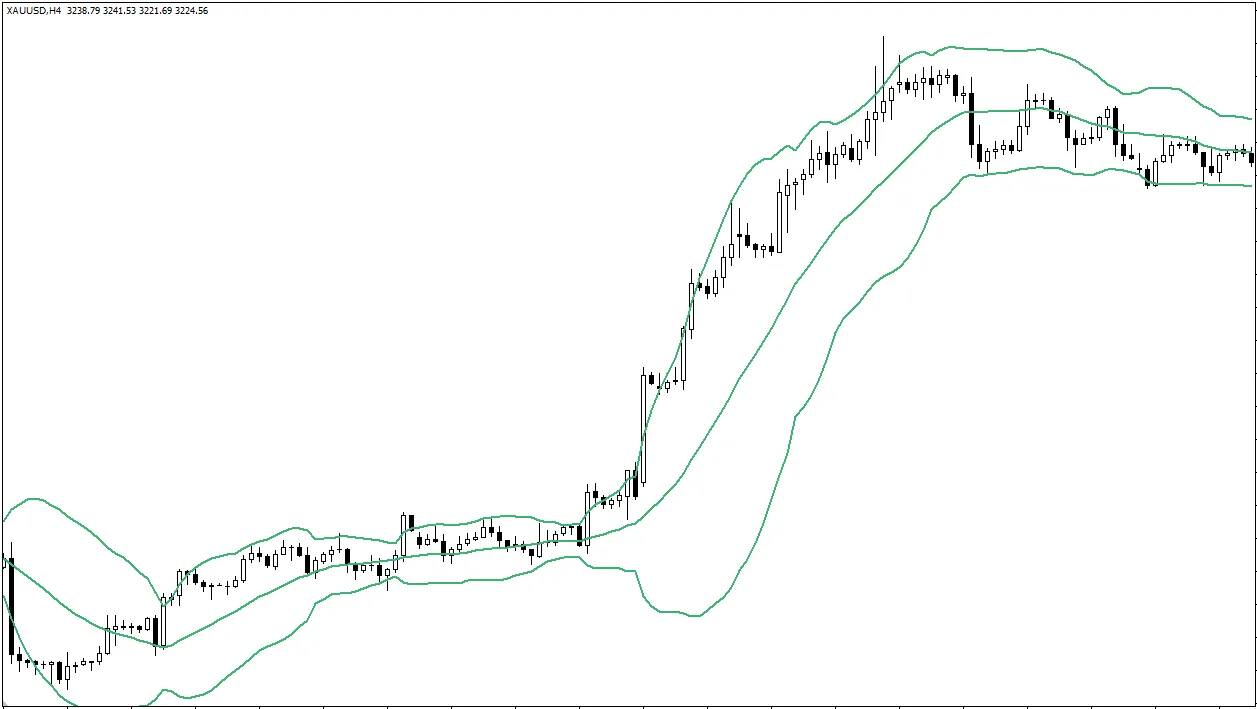Чому варто виконувати « Експертний радник ( EA ) » на MetaTrader?
MetaTrader (включаючи MT4 та MT5) є однією з найпоширеніших торгових платформ у світі, що надає потужну підтримку для роботи Експертний радник. Вибираючи виконання EA на MetaTrader, ви отримаєте такі переваги:- Повністю автоматичне виконання угод: EA може автоматично виконувати купівлю та продаж відповідно до ринкових умов, допомагаючи вам скористатися кожною торговою можливістю.
- Різноманітні інструменти підтримки: MetaTrader надає вбудований стратегічний тестер та функції оптимізації, що допомагають вам перевірити та налаштувати стратегію EA.
- Стабільність та безпека: MetaTrader підтримує кілька валютних пар та кілька таймфреймів, одночасно захищаючи безпеку даних.
Як виконувати « Експертний радник ( EA ) » на MetaTrader?
Крок 1: Завантажте та встановіть EA
- Отримайте EA з MQL5 ринку:
- Відвідайте MQL5 ринок, перегляньте та виберіть відповідний вам Експертний радник. Експертний радник ( EA )
- Придбайте або завантажте безкоштовну версію, переконавшись, що продукт відповідає вимогам платформи MetaTrader (MT4 або MT5).
- Встановіть на платформу MetaTrader:
- Веб-сторінка автоматично відкриє MetaTrader, натисніть Встановити (Install).
- Перезапустіть MetaTrader, щоб переконатися, що Expert Advisor відображається в навігаторі (Navigator).
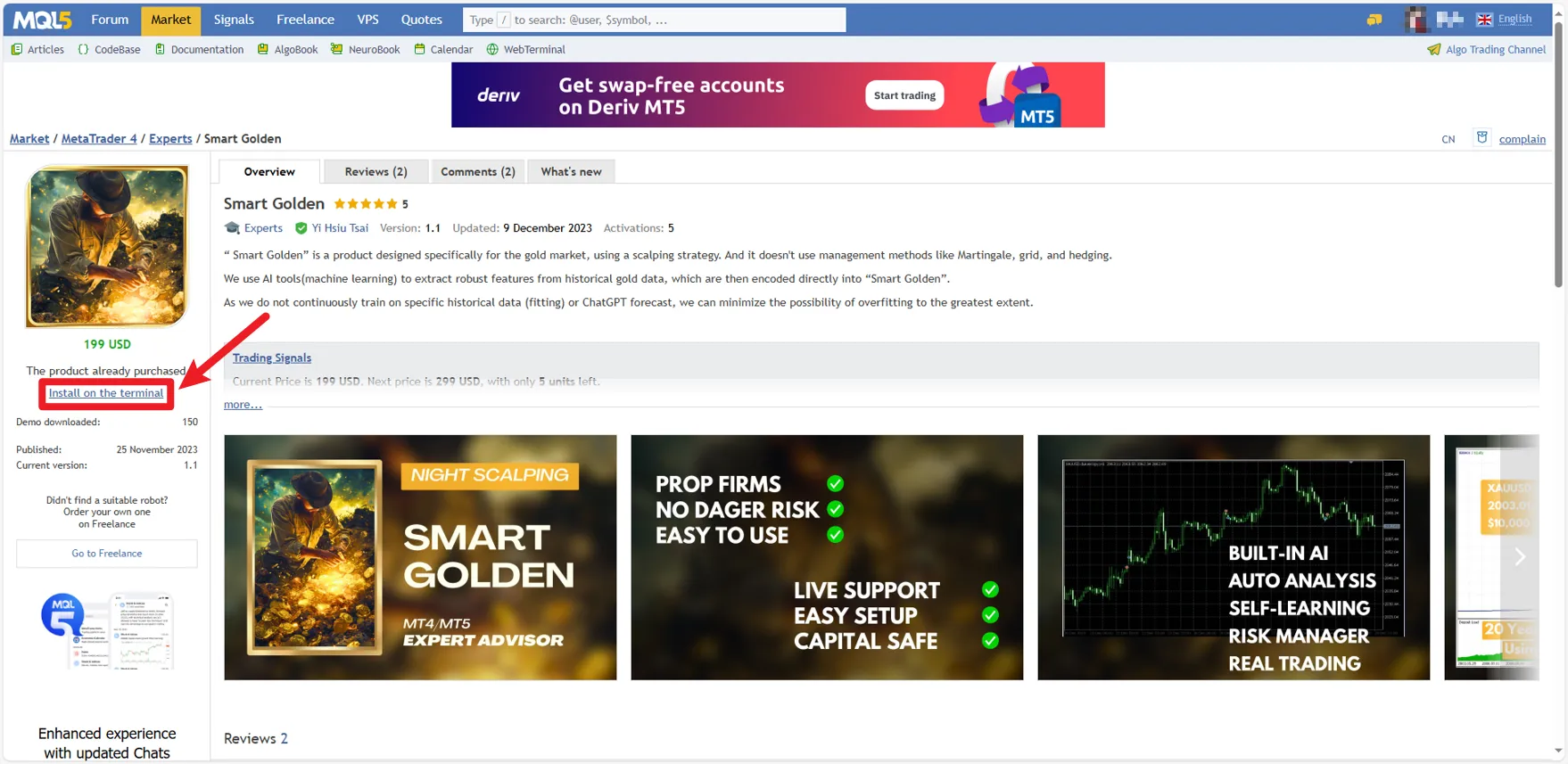
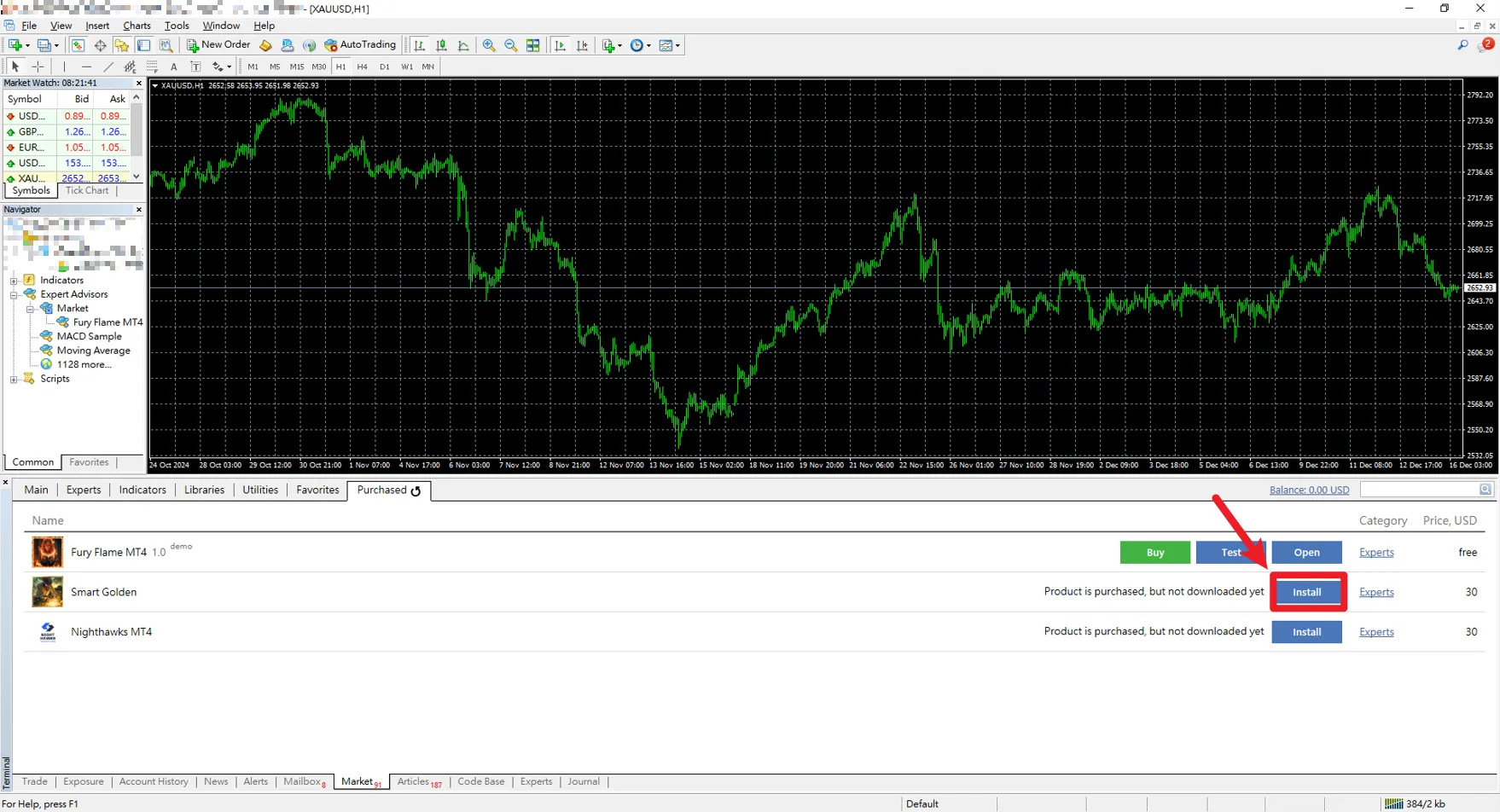
Крок 2: Налаштуйте та активуйте EA
- Відкрийте торговий графік:
У MetaTrader виберіть тип продукту, відкрийте відповідний графік. - Застосуйте EA до графіка:
- У навігаторі знайдіть встановлений EA, перетягніть його на цільовий графік.
- У вікні властивостей налаштуйте параметри:
- торговельні лоти: Встановіть відповідно до капіталу та ризикової спроможності.
- Стоп-лосс та тейк-профіт: Встановіть захисні заходи.
- Інші параметри стратегії: такі як час торгівлі, максимальний ризик тощо.
- Увімкніть автоматичну торгівлю:
- У властивостях EA поставте галочку «Дозволити автоматичну торгівлю» та «Дозволити імпорт DLL» (у верхній частині графіка).
- Переконайтеся, що кнопка автоматичної торгівлі на панелі інструментів зеленого кольору. (У нижній частині графіка в точці A).
- Коли у правому верхньому куті графіка з'являється усмішка, це означає, що EA успішно запущено. (У нижній частині графіка в точці B).
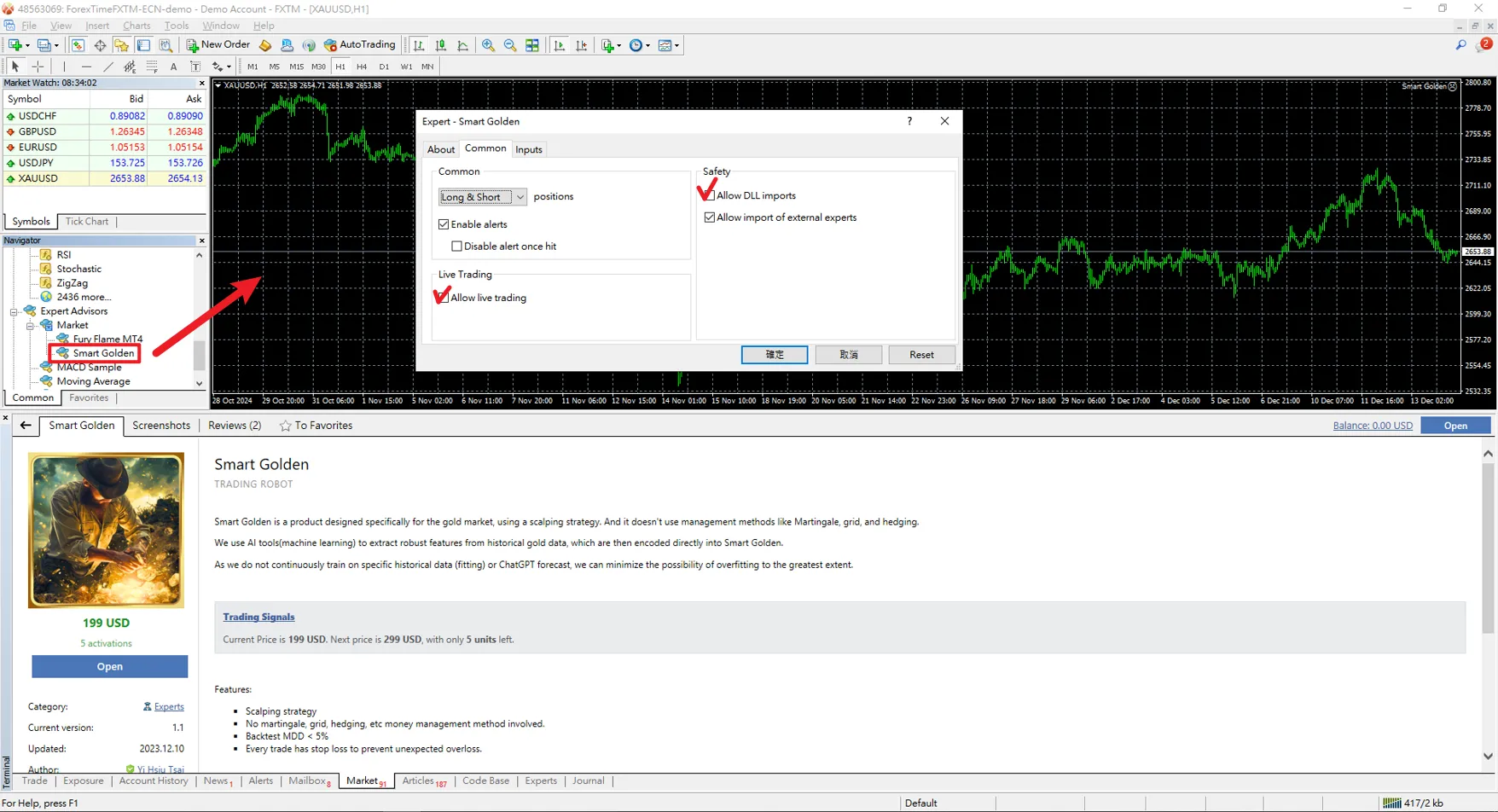

Крок 3: Тестування та оптимізація EA
- Відкрийте стратегічний тестер:
У MetaTrader натисніть Ctrl + R або натисніть кнопку стратегічного тестера на панелі інструментів. - Виберіть параметри тестування:
- Вкажіть валютну пару та часовий діапазон для тестування.
- Введіть налаштування тесту EA, такі як початковий капітал, обсяг та умови стратегії.
- Запустіть тест:
- Натисніть кнопку «Почати», щоб протестувати EA на історичних даних.
- Аналізуйте результати, перевіряйте співвідношення прибутку та збитків, максимальну просадку та загальний дохід.
- Налаштуйте параметри:
Налаштуйте параметри EA відповідно до результатів тестування, щоб забезпечити адаптацію його стратегії до реального ринкового середовища.
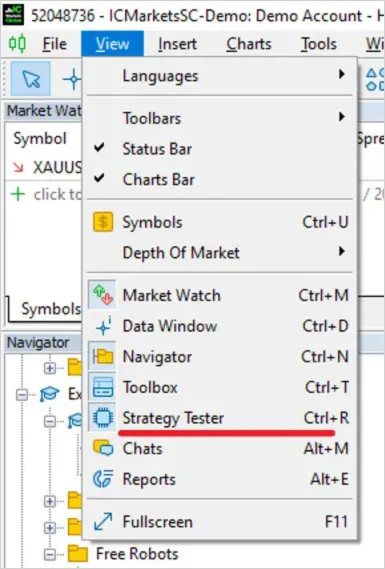
Крок 4: Моніторинг роботи EA
- Після запуску EA регулярно контролюйте його стан:
- Перевірте журнал: У вкладці журналу в інструментах перегляньте стан роботи EA, щоб переконатися, що немає помилок.
- Налаштуйте параметри: Якщо ринкове середовище змінюється, потрібно своєчасно налаштувати параметри EA.
- Закрийте EA: Якщо потрібно призупинити роботу, натисніть кнопку закриття у правому верхньому куті графіка або скасуйте автоматичну торгівлю.
Зверніть увагу на використання EA
- Виберіть надійний EA: Переконайтеся, що ви купуєте або завантажуєте EA з надійних джерел, уникайте використання неперевірених інструментів.
- Управління капіталом: Встановіть відповідні торговельні лоти та стоп-лосс, щоб уникнути надмірної торгівлі.
- Регулярне оновлення та оптимізація: Перевіряйте наявність нових версій, а також регулярно проводьте тестування стратегії, щоб підтримувати оптимальну продуктивність EA.
- Резервне копіювання даних: Перед зміною обладнання або перевстановленням системи, будь ласка, зробіть резервну копію ваших файлів та налаштувань EA.
Поширені запитання
- Чому мій EA не працює?
- Чи увімкнено «автоматичну торгівлю» на платформі;
- Чи дозволено автоматичну торгівлю та імпорт DLL у властивостях;
- Чи сумісний EA з вашою версією MetaTrader.
- Чи можна одночасно запускати кілька EA?
- Як перевірити реальний ефект EA?
Висновок: Найкращі практики для запуску EA на MetaTrader
Навчитися виконувати « Експертний радник ( EA ) » на MetaTrader не лише зробить вашу торгівлю більш ефективною, але й допоможе вам зосередитися на розробці та оптимізації стратегій. Виконавши наведені вище кроки, ви зможете легко інтегрувати EA у ваш торговий робочий процес, досягнувши справжньої автоматизації торгівлі. Якщо ви ще не спробували, зараз саме час вибрати відповідний EA та розпочати вашу нову торгову подорож! Експертний радник ( EA )Привіт, ми — дослідницька команда Mr.Forex
Трейдинг вимагає не лише правильного мислення, а й корисних інструментів та інсайтів.Тут ми зосереджуємося на оглядах світових брокерів, налаштуванні торгових систем (MT4 / MT5, EA, VPS) та основах Форекс.
Особисто навчаємо вас володіти "Інструкцією з експлуатації" фінансових ринків, створюючи професійне торгове середовище з нуля.
Якщо ви хочете перейти від теорії до практики:
- Допоможіть поділитися цією статтею, щоб більше трейдерів побачили правду.
- Читайте більше статей про Тести брокерів та Навчання Форекс.